10 полезных советов, как продлить жизнь батареи на Самсунг Галакси Ноут 5
Опубликовано: 23.08.2018

В дни перед официальным выходом Samsung Galaxy Note 5 беспокойство среди поклонников было ощутимым: ходили слухи, что он получит меньшую батарею, чем у его предшественника. Учитывая то, какое влияние оказывает длительность жизни батареи при выборе смартфона, неудивительно, что люди так реагировали. Меньшая батарея, при прочих равных условиях, очевидно, означает меньшее время работы устройства.
К счастью, Samsung не подвёл в этом отношении, и результаты Note 5 оказались лучше, чем у его предшественника, правда, только немного. В тесте на длительность жизни батареи он продержался 9 часов 11 минут, это не значит, что его можно не заряжать по два дня, поэтому некоторые из вас, возможно, будут искать пути дальнейшего повышения этого показателя. Мы достаточно осведомлены в этом отношении, нам кажется, мы можем протянуть руку, поделившись несколькими советами, которые помогут вам увеличить длительность работы вашего устройства.
Прокачай СВОЙ Xiaomi за 5 минут. Работает

10 полезных советов, как продлить жизнь батареи на Samsung Galaxy Note 5
Конечно, стоит помнить, что не все предложения одинаково эффективны, а некоторые, вообще, вам не подойдут. Идея состоит не в том, чтобы реализовать каждое из предложений, а чтобы выбрать те, которые подходят вам и вашим определённым привычкам работы с телефоном. Для вашего удобства, мы постарались расположить их в порядке убывания: от самого эффективного к наименее эффективному.
10 советов как продлить работу устройства на iOS 8 и выше.
Взгляните.
Содержимое статьи
Регулируйте яркость, даже в режиме «Авто»
Один из наших любимых маленьких элементов функциональности в устройствах Samsung – это возможность настроить яркость так, чтобы не пришлось полностью зависеть от автоматической настройки. То есть, Note 5 будет продолжать настраивать яркость в зависимости от освещения, но вы можете контролировать её. А в случае с Note 5, особенно сейчас, когда мы становимся ближе к зиме, вы останетесь довольны, снижая яркость с помощью слайдера. Да, экран будет темнее, но вы сможете с лёгкостью видеть его содержимое, и, так как это основной энергопотребляющий элемент в Note 5, вы получите больше времени работы устройства.

Регулируйте яркость даже в режиме Авто
Тайм-аут экрана
По какой-то причине, мы часто видим, что у друзей или членов семьи установлен показатель тайм-аут экрана на 5 или 10 минут. Вам практически никогда это не нужно, а чаще всего случается так, что эти телефоны лежат на столе со светящимися экранами и никого нет рядом. Это глупая трата энергии, поэтому сделайте себе одолжение и установить этот показатель на уровне около 30 секунд.

Тайм-аут экрана
Зайдите в Настройки > Дисплей > Тайм-аут экрана.
Белый=плооохо
AMOLED дисплеи, конечно, потрясающие во многих отношениях, но воспроизведение белых цветов отнимает много энергии. Чтобы воспроизвести их, экран потребляет намного больше энергии, чем при чёрном дисплее, при котором он не использует мощность пикселей, экономя батарею. Поэтому, когда вы всегда можете попробовать использовать тёмные обои.
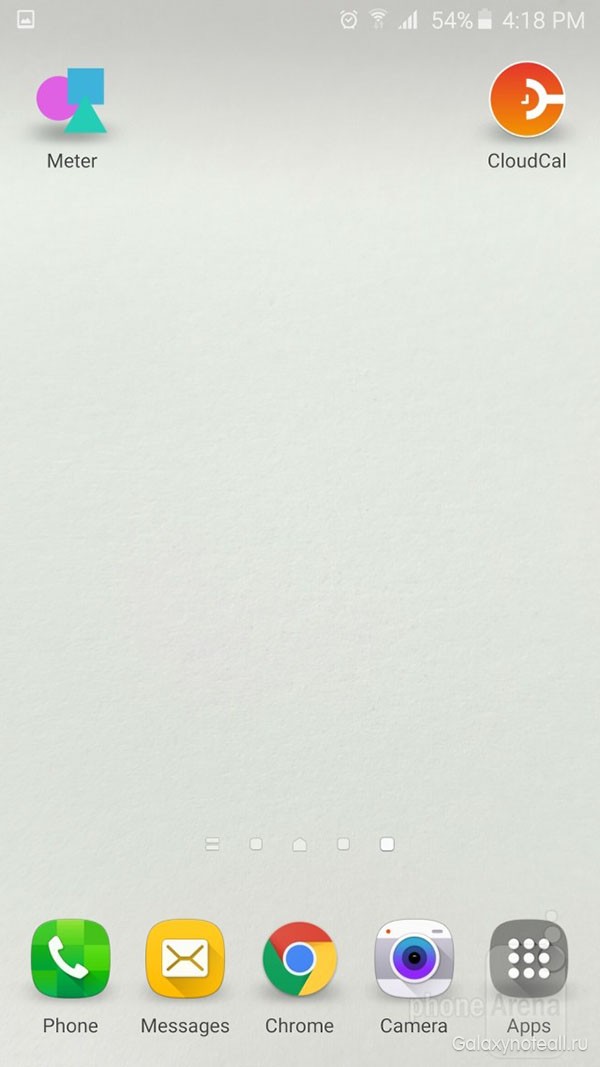
Белый=плохо
Или просто выберите тёмную тему
В продолжение нашего предыдущего совета, вы, возможно, захотите рассмотреть любую из многих тёмных тем для Galaxy Note 5, доступных в магазине. Так как, по умолчанию, все пункты меню и подобное почти полностью белые, то переключение на более тёмную тему поможет увеличить длительность жизни батареи.
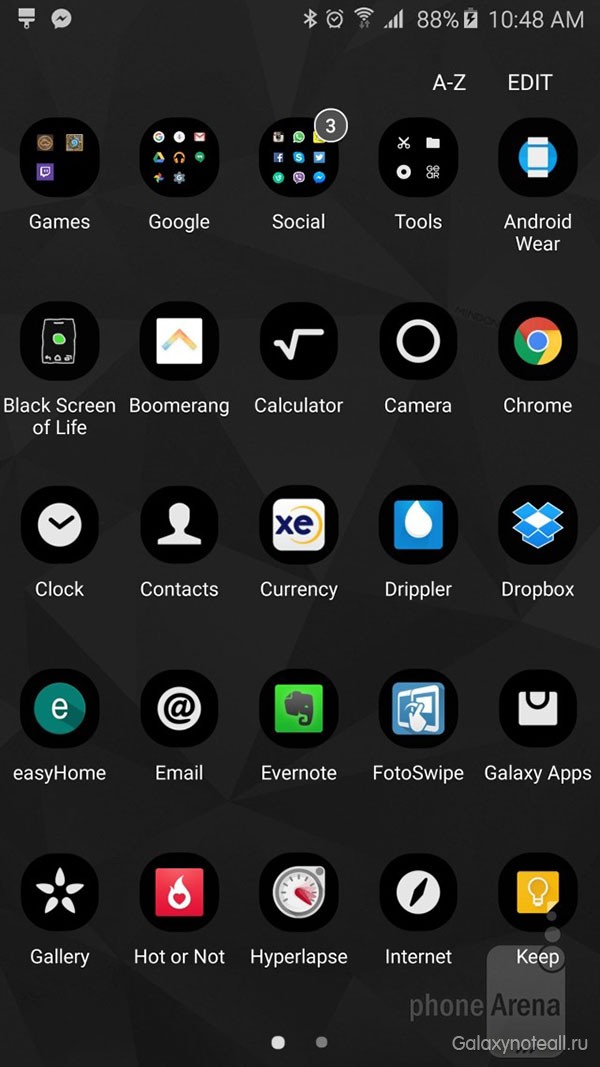
Выберите темную тему
Отключите Смарт-отключение
Смарт-отключение – аккуратная функция Samsung, которая позволяет вашему Note 5 понимать когда вы смотрите на него, и предотвратить отключение экрана, во время чтения или просмотра изображения. Это довольно удобно, и нам это нравится, но это также означает, что фронтальная камера активируется каждые несколько секунд, чтобы телефон мог понять, что вы все ещё на него смотрите. Если вы можете обойтись без этого, то лучше отключить эту опцию.
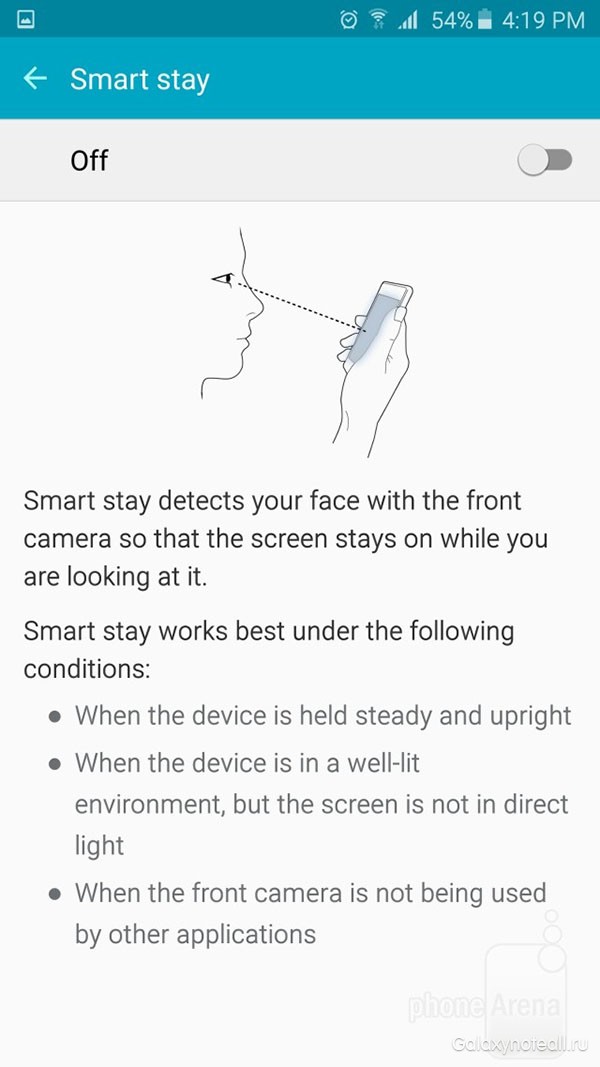
Отключите Смарт-отключение
Зайдите в настройки > Дисплей > Смарт-отключение
Разберитесь с этой опцией Wi-Fi
По умолчанию, ваш Galaxy Note 5 сканирует Wi-Fi сети, даже если Wi-Fi выключен. Подло, не правда ли? Как вы можете себе представить, все, что имеет отношение к сканированию требует затрат энергии, поэтому, возможно, вы захотите подумать об отключение этой опции.
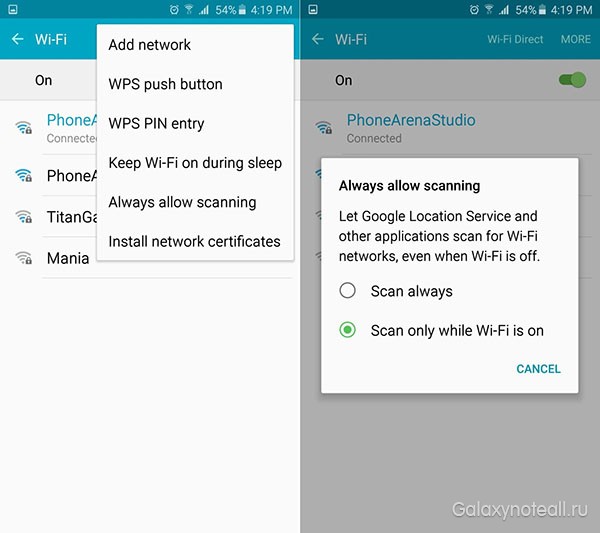
Разберитесь с этой опцией Wi-Fi
Зайдите в Настройки > Wi-Fi > Дополнительно > Всегда разрешать поиск > Искать сети Wi-Fi только при включённой связи.
Перейдите к экрану с оттенками серого
Если вы много читаете на вашем телефоне, то можете задуматься об опции оттенков серого.
Как и предполагает название, это переведёт экран на чёрно-белый режим, тем самым сохраняя заряд.

Перейдите к экрану с оттенками серого
Зайдите в Настройки > Энергосбережение > Оттенки серого.
Отключите брифинг
Flipboard занимает левый домашний экран по умолчанию, где вы найдёте так называемую брифинг панель. Поскольку пользователи Samsung знают, что это довольно тяжёлый виджет, который пытается держать вас в курсе последних новостей. Проблема в том, что, возможно, вы, как и мы, часто натыкаетесь на него по ошибке. Поскольку виджет чертовски тяжёлый, ваш телефон будет моментально зависать, пока он обновляет сервер новостей, и потратит определённое количество заряда батареи, без чего вы можете обойтись. Удалите его и вместо него используйте приложение Flipboard.

Отключите брифинг
Долгое нажатие на домашний экран > Снимите флажок «Брифинг».
Жесты
Как и любое уважающее себя устройство Samsung, Note 5 также имеет ряд высококвалифицированных специальных полезных вещей, большинство из которых, перечисленных в разделе Движения и жесты. Но для того чтобы любая из них заработала, в фоновом режиме должны происходить необходимые процессы, и когда датчики, которые улавливают движения, постоянно находятся в режиме готовности. Так как эти вещи необязательны, вы можете избавиться от них, или, по крайней мере, от тех, что вы не используете.
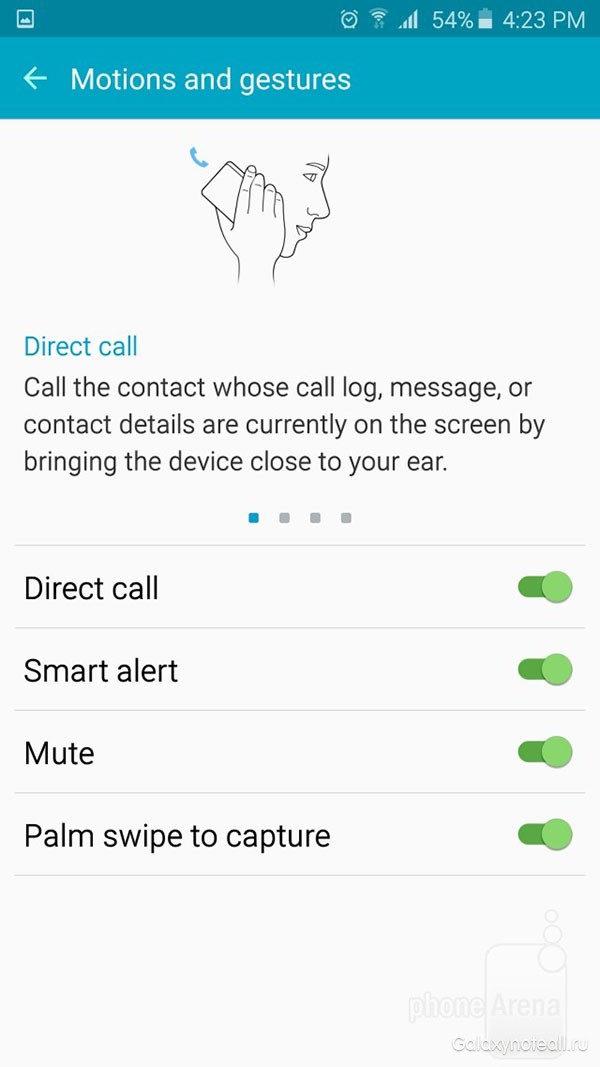
Жесты
Зайдите в Настройки > Движения и жесты.
Вибрррррррации
Вибрирующему механизму внутри вашего телефона тоже нужна энергия, поэтому если вам дорога каждая капля заряда в вашем Note 5, то вы, вероятно, захотите избавиться от этого. Это не сильно значимо, но каплю энергии сохранить поможет.

Вибрации